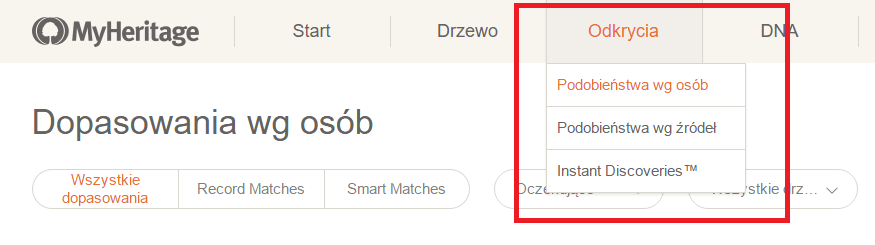
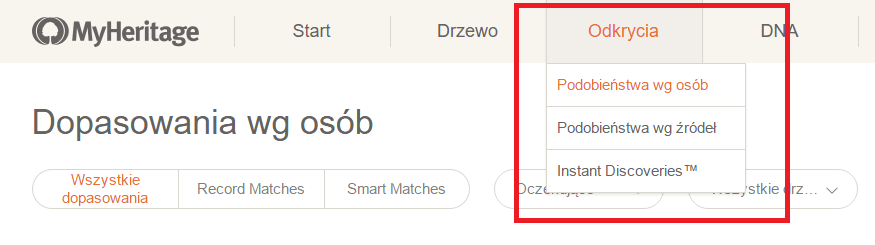
Cieszymy się, mogąc wprowadzić nową i ulepszoną stronę Odkryć, dostarczającą powiązania Smart Matches i Record Matches. Nowe strony są łatwiejsze w użyciu, bardziej spójne, i działają także na urządzeniach mobilnych. Nowe strony są również znacznie szybsze.
Poniżej prezentujemy bardzo wyczerpujący opis nowych stron. Zalecamy poświęcenie trochę czasu, aby go przejrzeć. Poniższy wpis dostarczy Ci przydatnej wiedzy do wykorzystania tych stron w pełni, tak byś korzystać ze swoich połączeń i w pełni używać platformy MyHeritage, ulepszając swoje odkrycia historii rodziny.
Zunifikowane doświadczenie
Zunifikowaliśmy nasze funkcje połączeń i zorganizowaliśmy je w dwóch głównych stronach: Podobieństwa według osób i podobieństwa według źródeł. Teraz możesz przejrzeć wszystkie połączenia dla danej osoby, które są w Twoim drzewie, czy podobieństwa w danej kolekcji rekordów historycznych czy w pasującym drzewie. Niezależnie od tego, z czego zdecydujesz się skorzystać, nowe strony pozwolą Ci połączyć Smart Matches (połączenia z drzew) i Record Matches (połączenia z rekordami) w jednym, ujednoliconym interfejsie. Pomimo to, nadal będziesz miał opcję, czy chcesz może zobaczyć wyłącznie Smart Matches, czy wyłącznie Record Matches, czy być może obejrzeć je wspólnie.
Jest to o wiele lepsze rozwiązanie, od poprzedniego, gdzie Smart Matches i Record Matches były całkiem osobnymi sekcjami na stronie, i mogłeś je przeglądać wyłącznie osobno. Historycznym powodem tego, iż znajdowały się one osobno był fakt, iż Smart Matches zostały wprowadzone jako pierwsze na MyHeritage, a Record Matches rok póżniej. Teraz, zunifikowaliśmy doświadczenia obu funkcji, dajać możliwość przeglądania ich w jednym czasie.
Dostęp do nowych stron Odkryć
Przejdź do nowych stron Odkryć, poprzez zakładkę „Odkrycia“, która znajduje się w nawigacji górnej na stronie.
Możesz również przejść do Smart Matches i Record Matches bezpośrednio ze swojego drzewa. Karty osób w drzewie posiadają zieloną ikonę, która wskazuje, że dla danej osoby zostało odnalezione Smart Matches, i brązową ikonę dla record Matches. Brązowa i zielona ikona wyświetla się dla każdej osoby, dla której zostały odkryte połączenia. Kiedy wprowadzisz informacje do swojego drzewa, nowe połączenia będą odnajdywane w czasie rzeczywistym, i zostaniesz powiadomiony o tym migającą ikoną.
Podobieństwa według osób
Ta strona wyświetla wszystkie osoby w Twoim drzewie, które posiadają Smart Matches i/lub Record Matches.
Na tej stronie, zostaną wyświetlone w pierwszej kolejności osoby, które posiadają najbardziej przyrostowe i użyteczne informacje w Twoim drzewie. W ten sposób, nie będziesz musiał tracić czasu na przeglądanie połączeń, które nie wnoszą wartości do Twojego drzewa.
Kliknij na jeden z pomarańczowych przycisków, aby zobaczyć dopasowania dla konkretnej osoby.
Jeśli chciałbyś przeglądać wyłącznie Record Matches (dopasowania do rekordów historycznych), kliknij na filter „Record Matches“, jak pokazujemy poniżej:
Podobieństwa według źródeł
Ta strona wyświetla wszystkie kolekcje rekordów historycznych, które przyczyniły się do tego, że Twoje drzewo jest bogate o takie, a nie inne informacje. W tym kontekście, odnosimy się do każdego z nich, kolekcji albo drzewa, jako do źródła. W pierwszej kolejności zostaną wyświetlone te kolekcję i drzewa, które wniosły najwięcej do Twojego drzewa.
Możesz przeglądać również osobno Record Matches i osobno Smart Matches.
Kliknij na jeden z pomarańczowych przycisków, które znajdują się obok wyświetlonych źródeł. Na przykład, bardzo przydatne będzie wyświetlenie dopasować pochodzących z kolekcji BillionGraves, i następnie przejść do zachowania tych rekordów do swojego drzewa. To jest podejście (poprzez kolekcję), które preferuje wielu genealogów, które nie jest dostępne w żadnym innym serwisie genealogicznym.
Możesz także przeglądać połączenia pochodzące z danego drzewa rodzinnego, które pasuje do Twojego drzewa:
Nowość: Dodana wartość
MyHeritage oskryło unikalną i przydatną koncepcję dopasowań, która opisuje informację, jaką każde dopasowanie może wnieść do Twojego drzewa. Nazwaliśmy to „Wartością dodaną“. Na przykład, jeśli osoba z Twojego drzewa otrzymała dopasowanie do takiego rekordu historycznego, jak Social Decurity Death Index, a Ty nie znasz daty śmierci danej osoby, a rekord ją posiada, wartością dodaną będzie „Data zgonu“. Wartość dodana może być częściowa. Na przykład, jeśli wiesz, że dana osoba urodziła się w 1928 roku, a rekord wskazuje, że 28 lipca, 1928 roku, i nie ma ku temu sprzeczności, tutaj wartością dodaną będzie „Dokładniejsza data urodzenia“. Tym sposobem, wykreowaliśmy około 15 kryteriów wartości dodanej, i wszystkie są przydatne do określenia tego, jakie przydatne informacje mogą zostać wprowadzone do Twojego drzewa. Wartością dodaną może być nowe, nieznane Tobie zdjęcie osoby, czy zdjęcie członka rodziny, który do tej pory nie widniał w Twoim drzewie.
Dopasowania są teraz posortowane według wartości dodanej; te dopasowania, które są nabogatsze/najbardziej przydatne są wyświetlane w pierwszej kolejności. Kiedyś, na kolejność wyświetlania dopasowania wpływał czynnik pewności, że połączenie to jest istotne. W pierwszej kolejności wyświetlaliśmy dopasowania, o których istocie i rzetelności byliśmy przekonani. Jednakże, przeważnie te połączenia nie dostarczały żadnych nowych informacji. O ich istocie i rzetelności oraz o tym, że dopasowanie jest poprawne upewniało nas to, iż informacje te w dużej ilości odpowiadały informacjom z Twojego drzewa. W rzeczywistości, wyświetlaliśmy dla Ciebie na samej górze listy te mniej ekscytujące dopasowania. Były one poprawne, ale mniej interesujące dla Ciebie.
Nowa opcja sortowania po Wartości dodanej pozwala zapewnia wiele nowych, ekscytujących informacji – zostaną one wyświetlone na samej górzy listy. Pozwoli Ci to na skoncentrowanie się w pierwszej kolejności na dopasowaniach, które mogą wnieść do Twojego drzewa, jak najwięcej wartości. Od teraz, każde połączenie opisuje Wartość dodaną, jako „Nową informację.“
W poniższym przykładzie, Record Match oferuje wiele nowych informacji, jak: zdjęcie, dokładniejsze miejsce urodzenia, dokładniejsze miejsce zgonu, miejsce pogrzebu, zawód, miejsce zamieszkania, ojciec, matka itd.
Proszę zauważ, że z wielu powodów połączenie może być przydatne nawet jeśli nie wnosi żadnych nowych informacji. Na przykład, weryfikując posiadaną przez Ciebie już informację. Lub też, Smart Match, który nie wnosi żadnej nowej informacji może pomóc Ci w skontaktowaniu się z nieznanym dotychczas krewnym. Zalecamy więc nie pomijać tych dopasowań.
Przeglądanie dopasowań
Kiedy przeglądasz dopasowanie wg osoby lub wg źródła, kliknij na „Przeglądaj dopasowanie“ aby móc przejrzeć jakiekolwiek dopasowania i sprawdzić szczegóły. Przeglądanie Smart Match powoduje porównywanie informacji na temat danej osoby w Twoim drzewie i w pasującym drzewie, wskazując na to, co jest nowe lub inne w tamtym drzewie.
Dodaliśmy również wizualne porównanie drzewo genealogicznego najbliższej rodziny, dzięki czemu można łatwo zobaczyć różnicę między dwoma drzewami.
Przeglądanie Record Match (pokazane na obrazku niżej) działa podobnie. Wyświetla osobę z drzewa genealogicznego po lewej stronie, a dopasowanie po prawej. Możesz szybko przeglądać informacje, i zecydować czy dopasowanie jest poprawne, czy też nie. Nasza technologia gwarantuje 99% dokładnych dopasowań.
Jeśli dopasowanie jest poprawne, kliknij na „Potwerdź podobieństwo“ w celu zaakceptowania dopasowania. Jeśli jednak dopasowanie nie jest poprawne, wciśnij na „odrzuć to podobieństwo“, który znajduje się na samym dole danej strony, pod dopasowaniem.
Przeglądanie Record Match (pokazane na obrazku niżej) działa podobnie. Wyświetla osobę z drzewa genealogicznego po lewej stronie, a dopasowanie po prawej. Możesz szybko przeglądać informacje, i zecydować czy dopasowanie jest poprawne, czy też nie. Nasza technologia gwarantuje 99% dokładnych dopasowań.
Jeśli dopasowanie jest poprawne, kliknij na „Potwerdź podobieństwo“ w celu zaakceptowania dopasowania. Jeśli jednak dopasowanie nie jest poprawne, wciśnij na „odrzuć to podobieństwo“, który znajduje się na samym dole danej strony, pod dopasowaniem.
Po zaakceptowaniu dopasowania zostaniesz przekierowany na stronę, która pozwoli Ci uzyskać przydatne informacje z tegoż dopasowania do Twojego drzewa. Istnieje również automatyczna opcja „szybkiego zapisywania, która przeniesie wszystkie informacje z Wartości dodanej, na przykład wszystko to, co jest nowe i nieznane dotąd dla Twojego drzewa, zapisując to automatycznie do Twojego drzewa, dodając źródło. Może się to okazać szybszym rozwiązaniem, jednak jesteśmy przekonani, że większość genealogów będzie chciało „przenieść“ informacje z dopasowania, ręcznie. W celu użycia automatycznego, szybkiego zapisywania, kliknij na strzałkę, która wskazuje na rozwinięcie menu na przycisku Potwierdz podobieństwo, i wybierz „Zachowaj w drzewie“, tak jak pokazujemy na obrazku poniżej:
Po potwierdzeniu dopasowania, lub zachowaniu informacji do swojego drzewa, zawsze możesz powrócić do dopasowania w późniejszych czasie i ręcznie uzyskać dodatkowe informacje.
Co jest darmowe, a co nie?
Przeglądanie Smart Matches jest darmowe. W celu potwierdzenia Smart Matches, lub też skontaktowania właściciela drzewa, wymagane jest konto Premium lub PremiumPlus.
Przeglądanie listy Record Matches jest darmowe, jednak przeglądanie szczegółów dotyczących Record Match, i potwierdzenie czy zapisywanie informacji z Record Match do drzewa, wymaga subskrypcji na dane.
Jako, że do różnych czynności wymagane są różne subskrycpje, zalecamy kompletną subskrypcję, która łączy PremiumPlus i subskrypcję na dane, i która teraz jest w niższej cenie. Posiadając kompletny plan, który łączy PremiumPlus z subskrypcją na dane będziesz mógł korzystać ze wszystkich typów dopasowań, z Instant Discoveries, jak również z pełnego dostępu do ponad 7 miliardów rekordów historycznych w SuperSearch MyHeritage.
Korzystanie z dopasowań
Sugerujemy przeglądanie dopasowań systematycznie, zatwierdzanie poprawnych, i odrzucanie błędnych. Nie zatrzymuj się tylko na tym – upewnij się, że zapisałeś dane i przeniosłeś nowe informacje do swojego drzewa.
Jednym sposobem może być, przejście do Dopasować wg osób i przeglądanie dopasować dla osób w drzewie, tych dopasować, które są dla Ciebie najbardziej istotne; lub – co jest unikalne dla MyHeritage – przejdź do Dopasowań wg źródeł i przejrzyj dopasowania kolekcjami, i pasujące drzewa rodzinne, które zdają Ci się najbardziej istotne.
Zaleca się przejrzenie wszystkich oczekujących dopasowań i potwierdzenie lub odrzucenie ich, dopóki nie pojawi się oczekujące dopasowanie po lewej stronie. W ten sposób, jak tylko znajdziesz pasujące, szybko odnajdziesz je na liście oczekujących.
Zapewne zauważysz, że nowe strony nie pozwolą Ci na potwierdzenie dopasować wyświetlonych na liście, do czasu, kiedy przejrzysz je indywidualnie (działania masowe są dyskretnie obsługiwane, patrz poniżej). Zrobiliśmy to, gdyż zauważyliśmy, że w przeszłości niektórzy użytkownicy potwierdzili swoje dopasowania, jednak nie zapisywali nowych informacji do drzewa, co mija się z celem generowania tych połączeń. Nowe strony wymagają więc przejrzenia dopasowań przed ich zapisaniem, podąrzając za potwierdzeniem, system pokieruje Cię, aby pomóc Ci zachować informację z zatwierdzonego dopasowania do Twojego drzewa.
Podczas przeglądania Smart Matches, będziesz miał opcję skontaktowania managera strony danego drzewa, lub zaproszenia go do Twojej witryny rodziny. Zalecamy skontaktowanie się z managerem strony, gdyż to może pomóc Ci w nowych odkryciach.
Przeglądanie zatwierdzonego dopasowania
Zawsze możesz cofnąć potwierdzone dopasowanie, poprzez użycie przycisku „Cofnij potwierdzenie“; lub możesz zachować informacje z dopasowania bezpośrednio do swojego drzewa, poprzez kliknięcie w „Zachowaj w drzewie“, lub zrobienie tego manualnie poprzez kliknięcie na „Wyodrębnij informacje ręcznie“.
Po zachowaniu informacji do swojego drzewa, otrzymasz opcję przeglądnięcia profilu danej osoby, aby móc sprawdzić, czy informacje zostały dodane.
Ulepszone powiadomienia email
Poprzez ulepszoną wersję tygodniowych maili, powiadomimy Cię o oczekujących Smart Matches i Record Matches, wraz z nową informacją która ma szansę zostać dodana do Twojego drzewa. Poniżej znajduje się przykład co tygodniowego maila, który informuje o nowym Record Matches (w języku angielskim), z opcją przejrzenia każdego połączenia, i przejrzenia wszystkich dopasować dla tego drzewa. Jest to podobne do emiali notyfikacyjnych, które wysyłaliśmy w przeszłości. Nowe powiadomienia będą zawierały listę Wartości dodanej, na przykład nowe informacje, które będziesz mógł dodać do swojego drzwa. Wygląd nowych maili jest również przyjemniejszy dla oka, jak również lepiej czytelny podczas przeglądania na telefonie.
Jak wspomnialiśmy wyżej, nowe maile będą wyświetlać również Wartość dodaną.
Opcje filtrowania
Zarówno dla dopasowań wg osób i dopasować według źródła, zobaczysz zunifikowaną listę Twoich Record Matches i Smart matches. Możesz również przeglądać je osobno, jak na obrazku poniżej:
Korzystanie z filtrów w celu wyświetlenia wybranego dopasowania
Skorzystaj z wysuwanych menu w celu filtrowania dopasować wg. Oczekujące, nowe, potwierdzone, odrzucone, lub też by przeglądać różne drzewa jeśli jesteś właścicielem wielu.
Ustawienia odkryć
Kliknij na ząbkowate koło, aby zostać przekierowanym do ustawień odkryć.
Dostęp do ustawień odkryć
Ustawienia odkryć pozwalają Ci przeglądać Record Matches w określonym stopniu zaufania lub wyżej, i pozwala na ustawienie, jakiego typu rekordy pokazywać. Jeżeli chcesz zmienić ustawienia, zalecamy aby potem powrócić do ustawień domyślnych.
Edycja zbiorcza
Kiedy przeglądasz Smart Matches (wg osób lub źródeł), możesz wybrać odrzucenie lub zaakceptowanie wszystkich dopasować, które są wyświetlane.
Odrzucanie dopasować poprzez „Odrzuć wszystkie“ jest przydatne w chwili, kiedy wszystkie są błędne. Potwierdzanie wielu dopasować poprzez „Potwierdź wszystkie“ nie jest zalecane, ponieważ spowoduje to ominięcie pójścia ścieżką wyodrębniania informacji z każdego pojedynczego dopasowania. Zalecamy skorzystanie z opcji „Potwierdź wszystkie“, w chwili kiedy dopasowania nie zawierają Wartości dodanej.
Podczas przegladania dopasowania z innego drzewa na MyHeritage, możesz również zignorować wszystkie przyszłe dopasowania, które mogą być generowane z tego drzewa. Ta opcja jest przydatna, kiedy wiesz, że to drzewo nie jest w ogóle powiązane z Twoją rodziną, a odrzucenie przyszłych dopasować zaoszczędzi Ci czas.
Sortowanie dopasować
Wprowadziliśmy opcję, która pozwala na sortowanie kryteriów dopasowań, która może być przydatna dla bardziej zaawansowanych użytkowników.
Dopasowania wg osób są sortowane domyślnie wg wartości, pozwalając Ci na przeglądanie listy od tych dopasować, które mają największą dla Ciebie wartość. Możesz również sortować te dopasowania według imienia, nazwisko, czy pokrewieństwa.
Dopasowania wg źródła są sortowane domyślnie według liczby dopasować, które posiada każde źródło. Możesz również sortować źródło według hego nazwy czy według managera strony.
Wyszukiwanie dopasowań
Kliknij w lupę, aby móc skorzystać z opcji wyszukiwania osoby.
Podsumowanie
Zmiany w stronach wprowadzaliśmy stopniowo, tak więc wielu z Was zapewne już je widziało. Pracowaliśmy nad nimi od ponad roku, kolekcjonując po drodze opinie, sugestie od naszych użytkowników, dopasowując się do tych wskazań. Zakończyliśmy teraz wprowadzenie nowego wyglądu dla wszystkich użytkowników.
Praca nie jest jednak skończona. Nadal pracujemy nad stronami, strona konsensusu (łącznego wyświetlania informacji z wielu inteligentnych dopasowań), które znajdowały się na starych stronach.
Mamy nadzieję, że podobają się Wam nowe strony, i że upewnicie się, że są one szybsze, bardziej użyteczne i przyjazne, pomagając rodzinom na całym świecie w dodawaniu tych niezwykłych informacji do swoich drzew na MyHeritage.
Wasz Zespół MyHeritage!


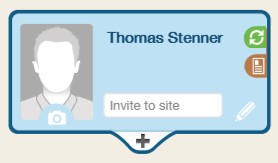


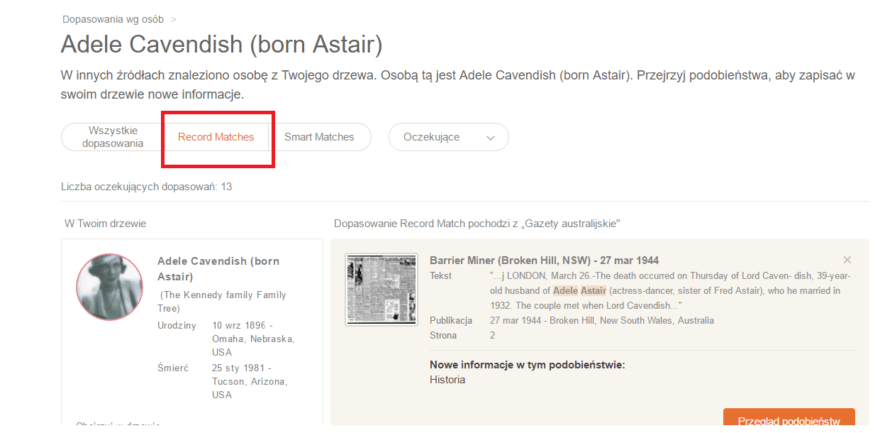
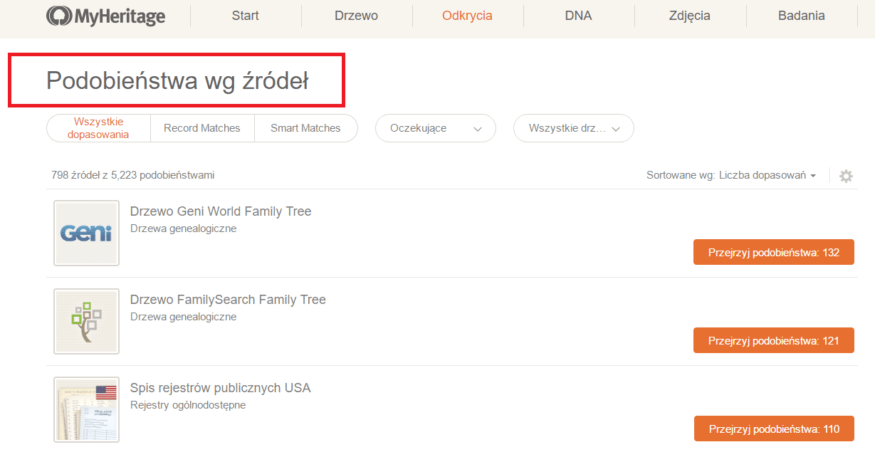

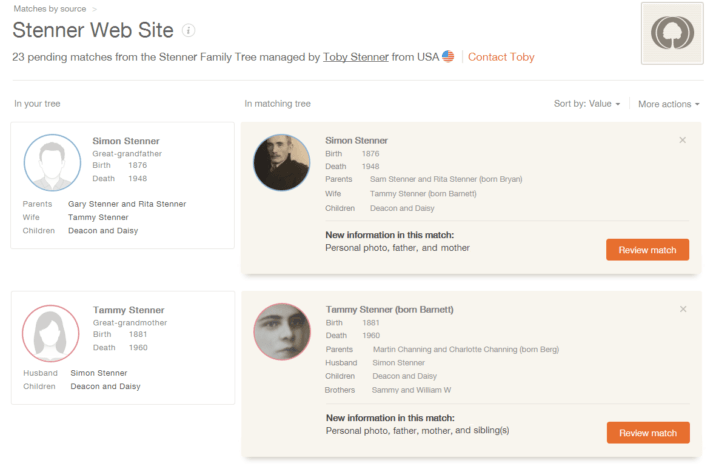
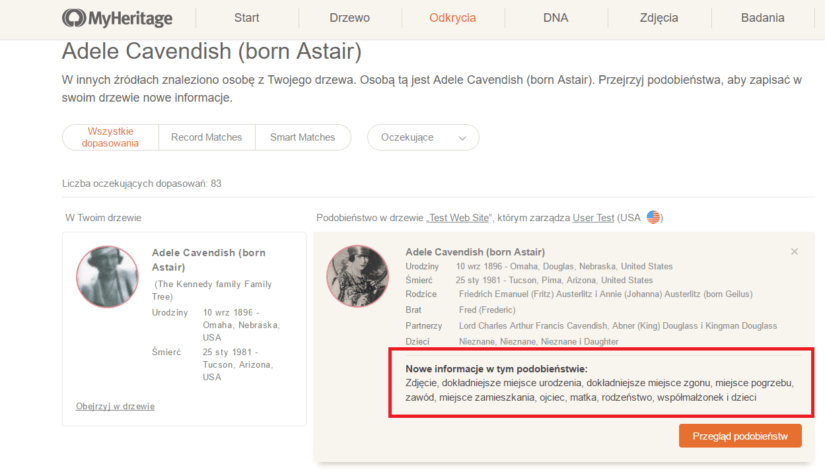


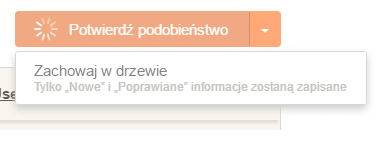
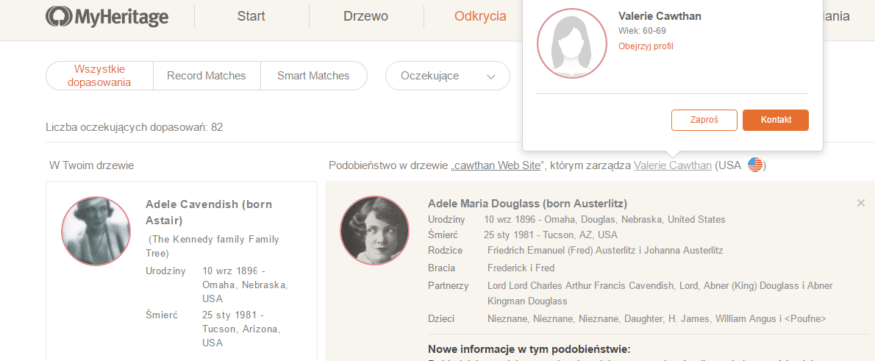
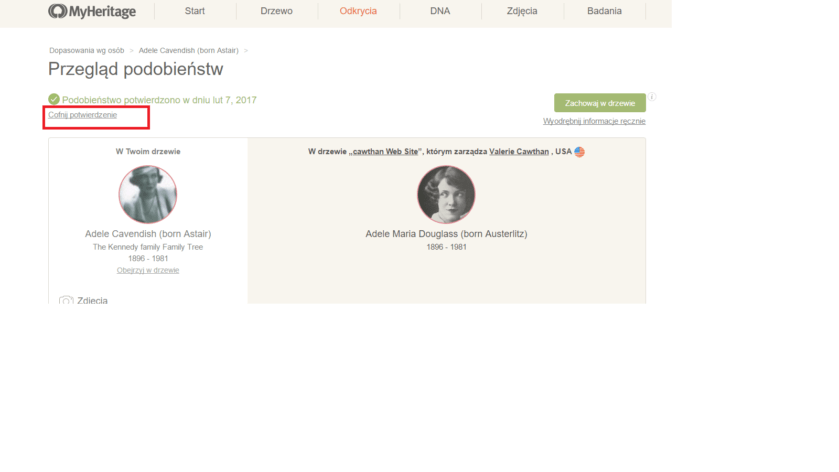
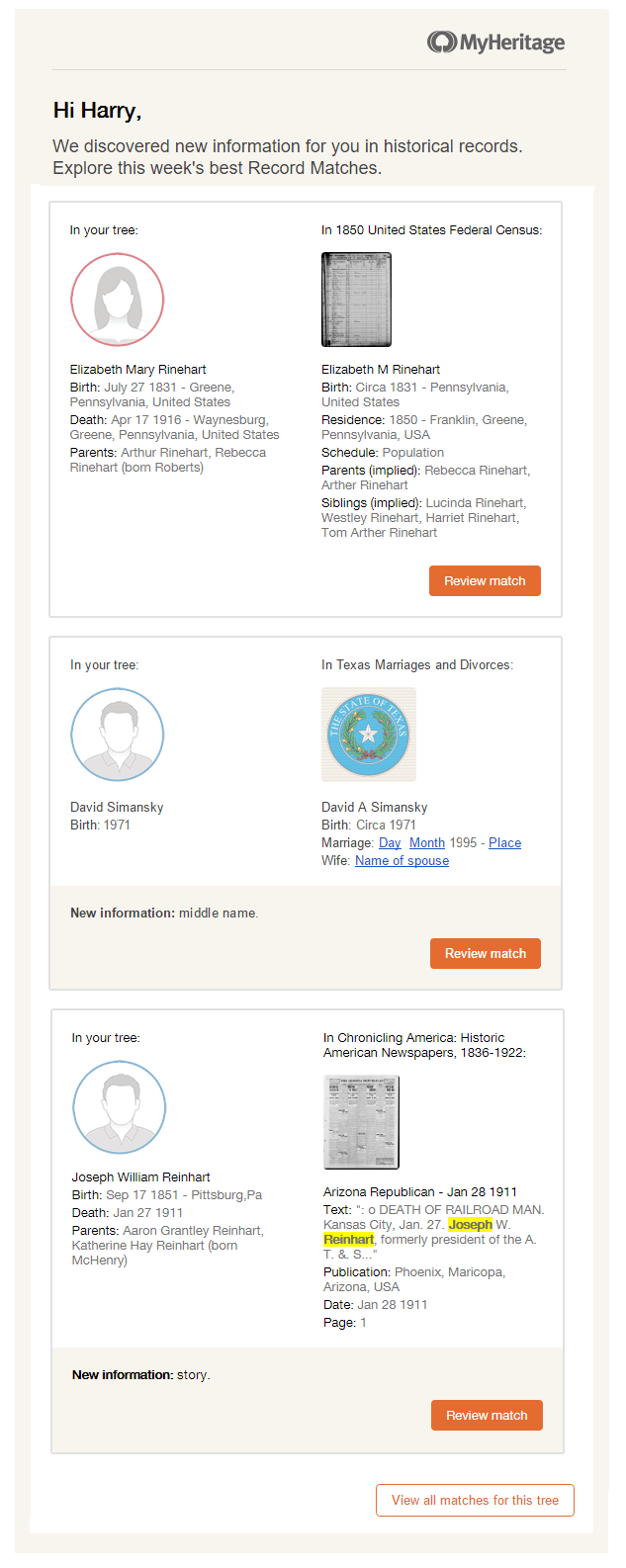




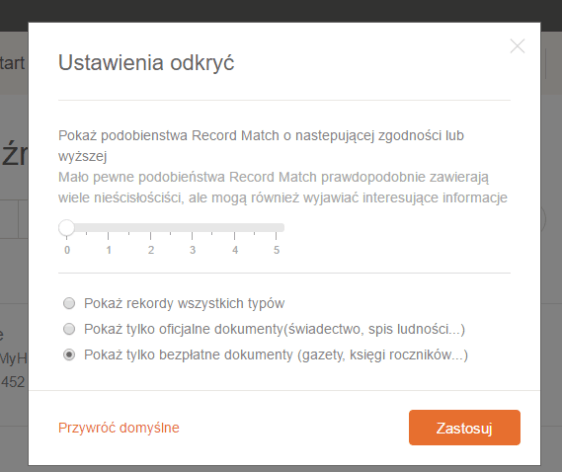

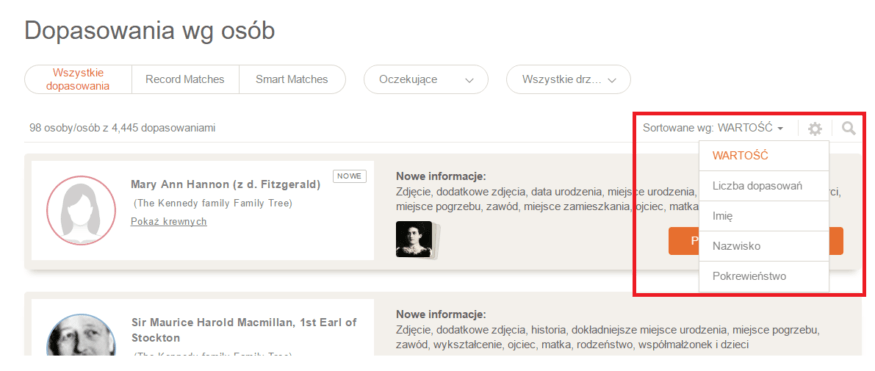
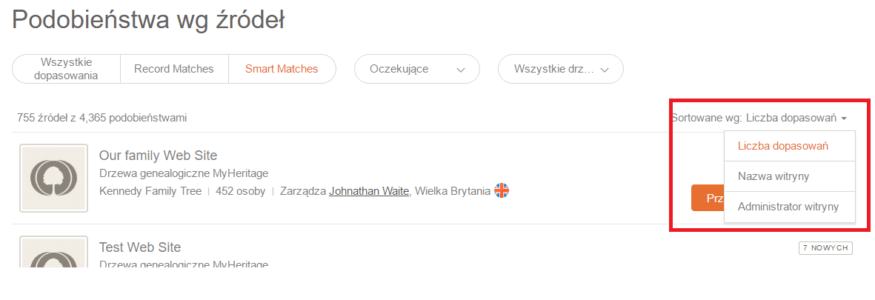

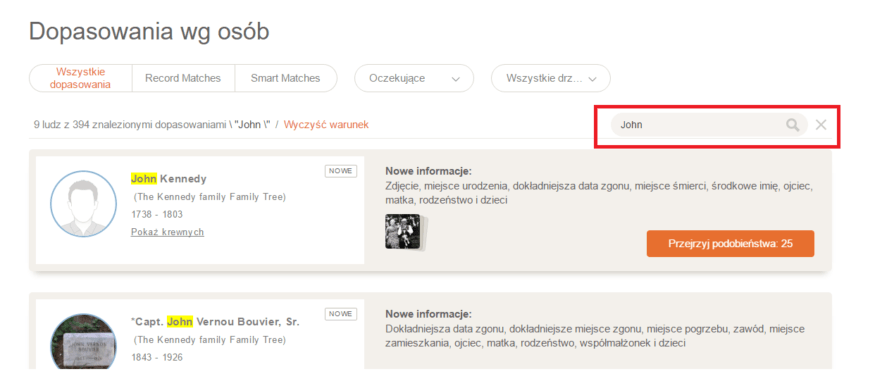

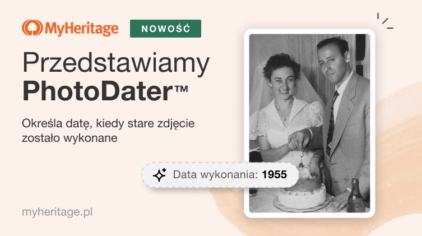
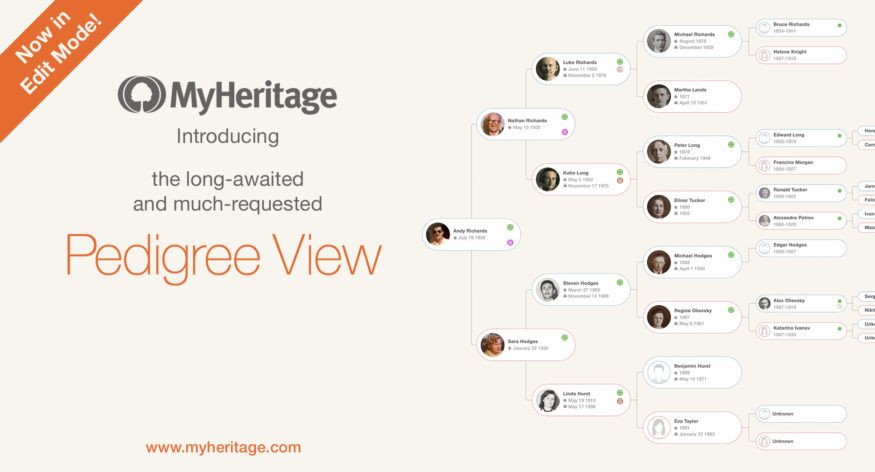
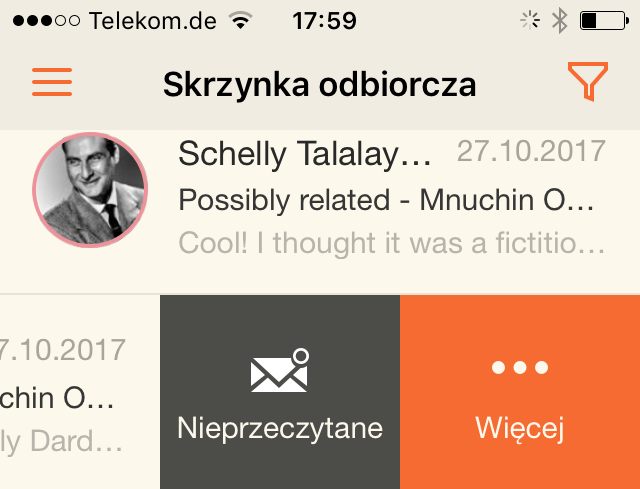
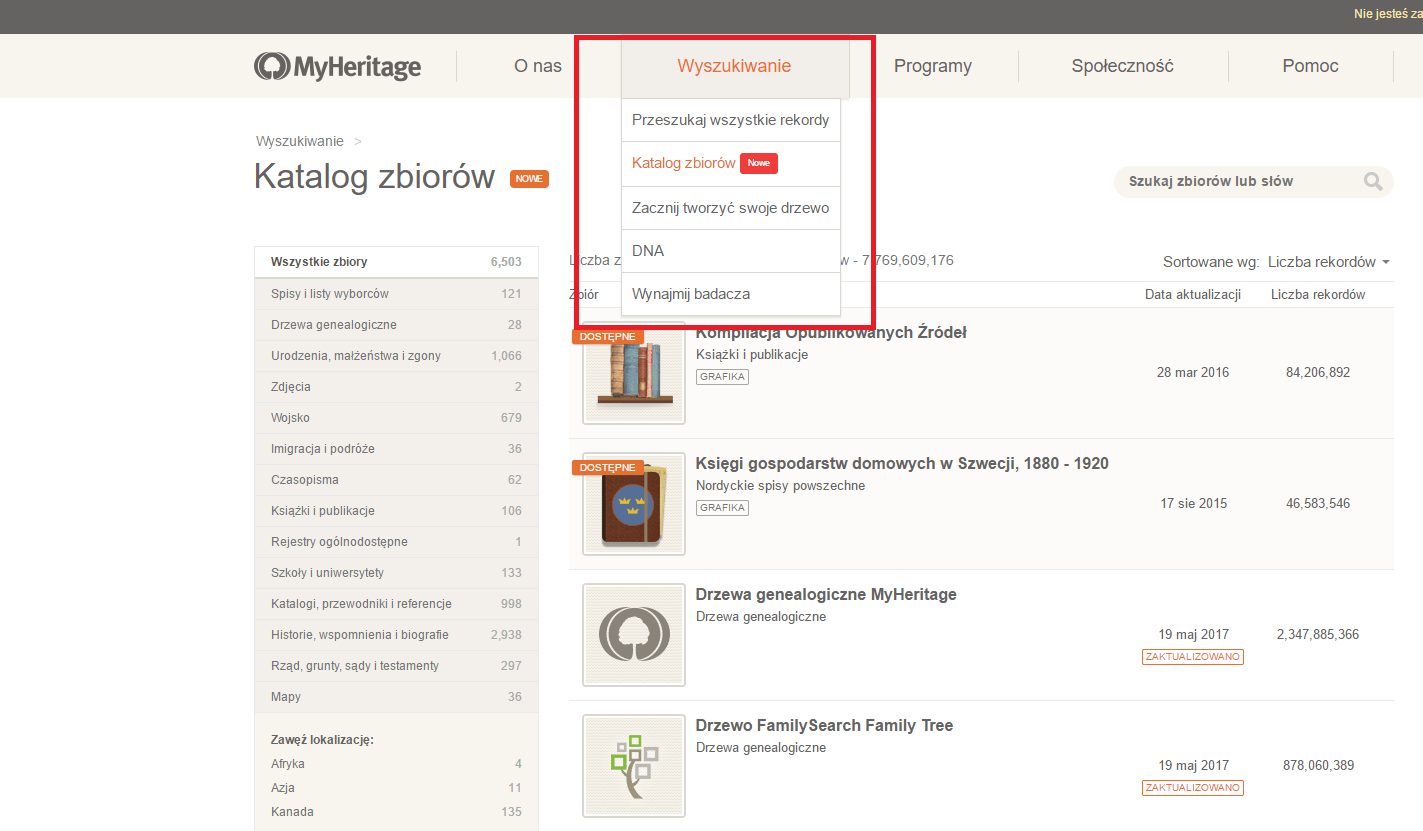


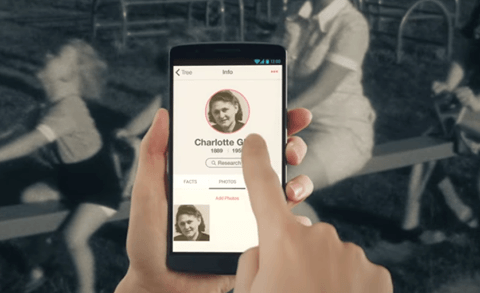
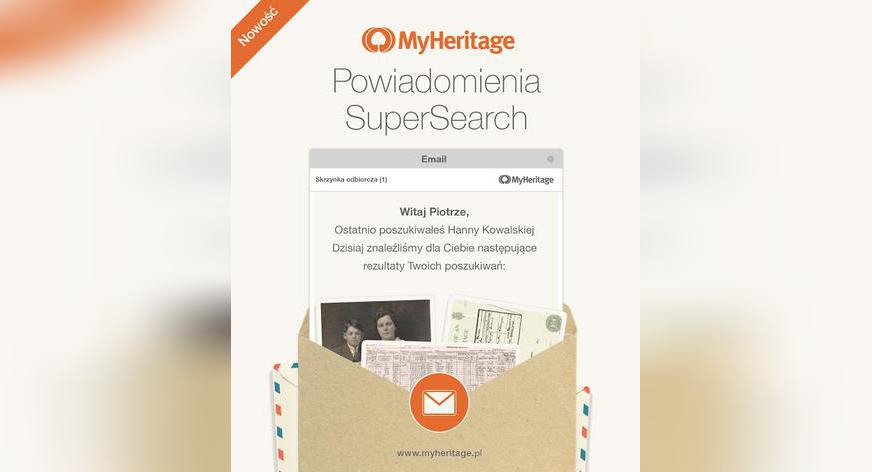
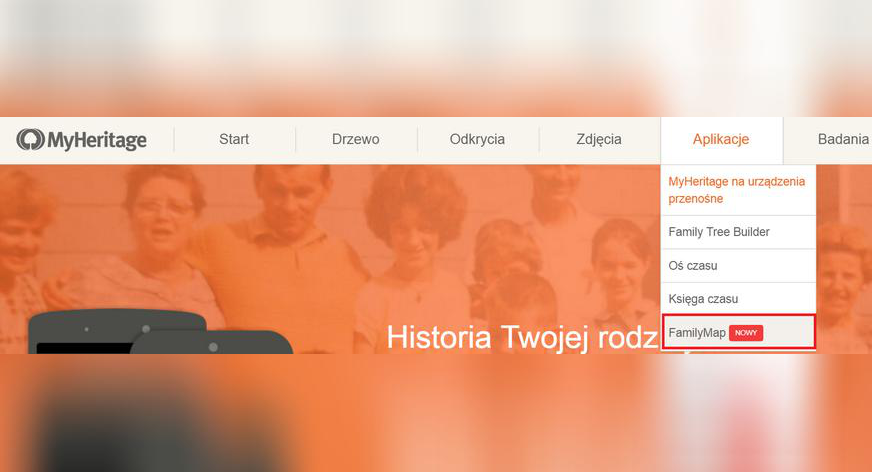
Leszek
14 stycznia, 2018
pozdrawiam na 2018 r.